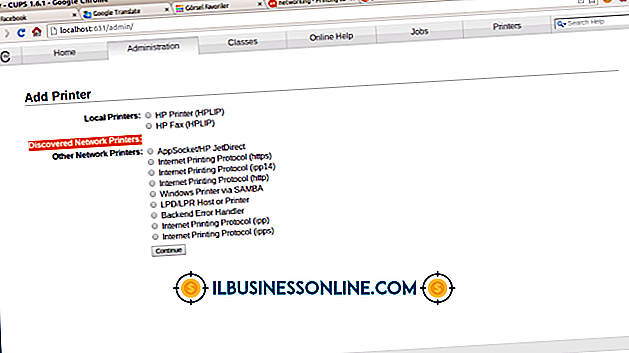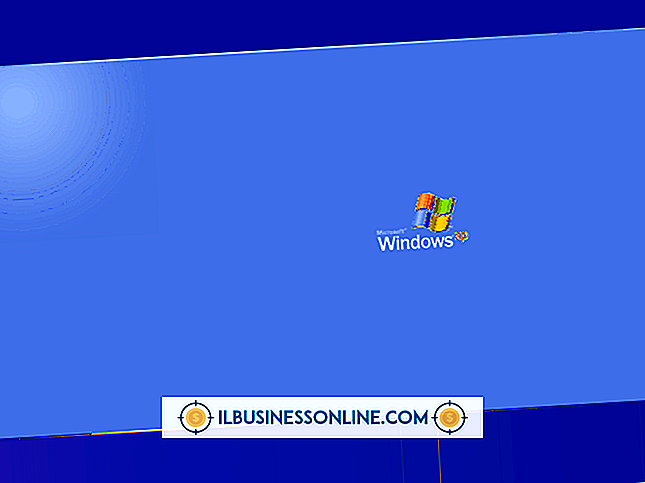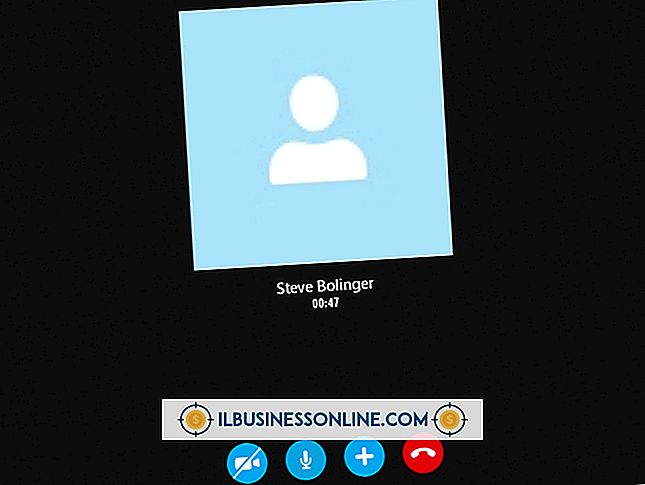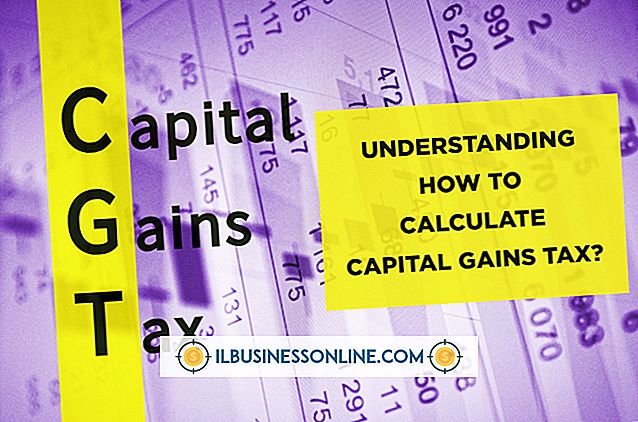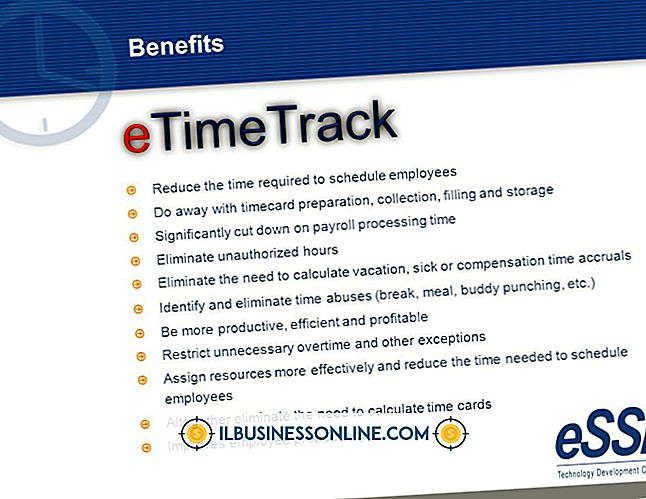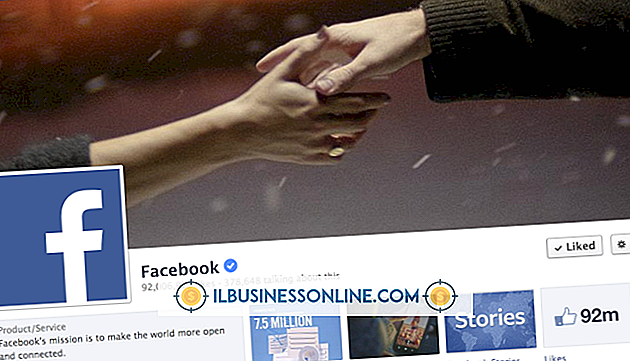Hoe repareer je fading-kleur op je computerscherm?

Windows 7 biedt stappen voor het kalibreren van uw monitor wanneer vage kleuren het zicht op tekst en afbeeldingen verstoren. Met Windows kunt u de helderheid, het contrast en de grijze instellingen aanpassen om een aangepaste weergave te krijgen. Door een reeks schalen te navigeren en de waarden aan te passen, kunt u uw monitor zo instellen dat uw bedrijfsdocumenten optimaal worden weergegeven.
1.
Druk op de "Windows" -logotoets, typ "Display-kleur kalibreren" in het vak Zoeken in programma's en bestanden en klik vervolgens op deze koppeling in de zoekresultaten. Het Display Color Calibration-venster wordt geopend.
2.
Lees de notitie in de Kleurkalibratie Welkom bij Display en druk vervolgens op "Volgende" om het venster Set Basic Color Settings te openen.
3.
Lees de inleiding tot kleurinstellingen. Klik op "Volgende" om het venster Gamma aanpassen te openen. Nadat u de tekst hebt gelezen en de voorbeeldafbeeldingen hebt bekeken, klikt u op 'Volgende'.
4.
Klik op de schuifknop op de schaal en sleep om de punten op de cirkels in de afbeelding te minimaliseren. Klik volgende."
5.
Lees de link die het venster opent over helderheid en contrast. Klik op "Volgende" om het venster Helderheid aanpassen te openen waarin drie afbeeldingen in verschillende mate van helderheid worden weergegeven. Klik volgende."
6.
Lees de opmerking voor het gedeelte Helderheid aanpassen. Klik volgende."
7.
Druk op de knop "Helderheid / contrast" op de monitor om de schaal Helderheid weer te geven. Druk op de pijlknoppen om de waarden aan te passen. Wanneer de schaal verdwijnt, klikt u op 'Volgende'.
8.
Lees de pagina 'Hoe het contrast aanpassen' en klik op 'Volgende'.
9.
Druk op de knop "Helderheid / contrast" op de monitor. Druk op de pijlknoppen om de waarden voor Contrast aan te passen en klik vervolgens op "Volgende".
10.
Lees de opmerkingen over Hoe de kleurbalans aan te passen en klik vervolgens op "Volgende". Klik en sleep op elk van de drie schuifknoppen om de rode, groene en blauwe waarden op de grijsschaal aan te passen om neutraal grijs te maken. Klik volgende."
11.
Klik op de knoppen "Vorige kalibratie" en vervolgens op "Huidige kalibratie" om de vergelijking te bekijken. Klik op "Finish".
Tip
- U kunt ook met de rechtermuisknop op het bureaublad klikken, op 'Aanpassen' klikken, op 'Display' klikken en vervolgens op 'Calibrate Color' klikken om het scherm Display Color Calibration te openen.
Waarschuwing
- Informatie in dit artikel is van toepassing op Windows 7. Het kan enigszins of aanzienlijk variëren met andere versies of producten.